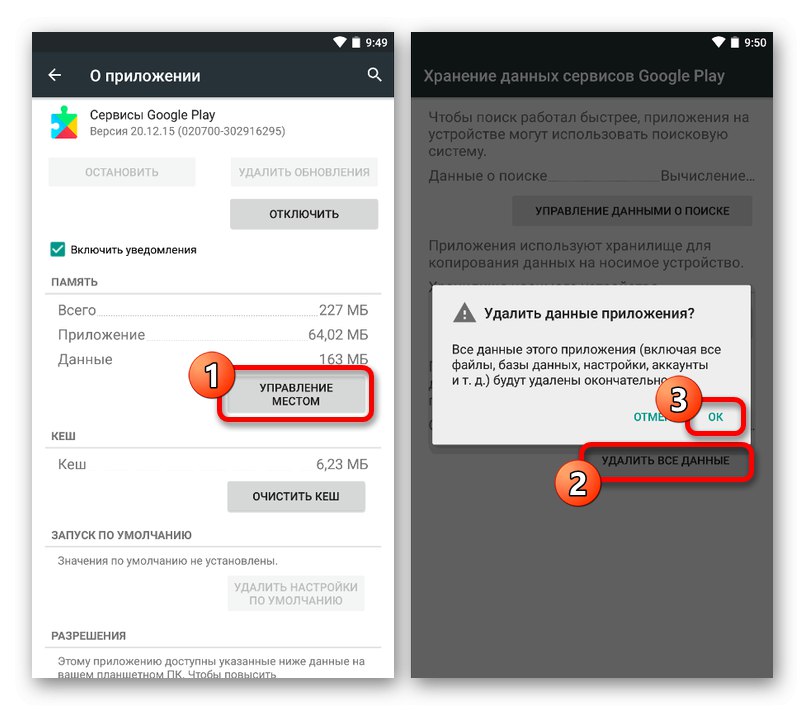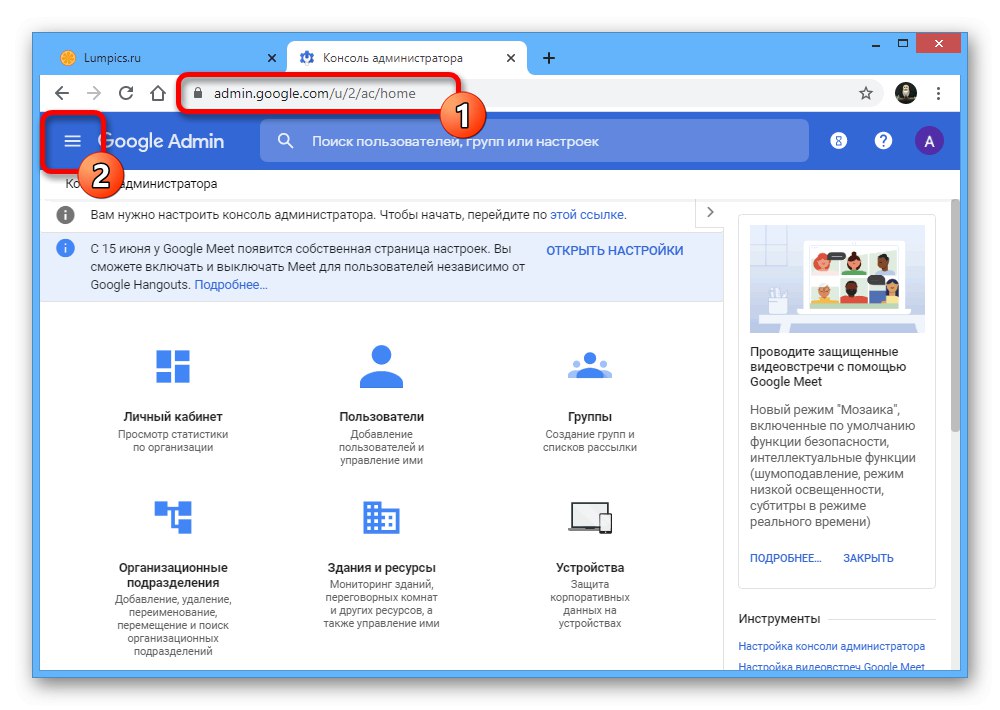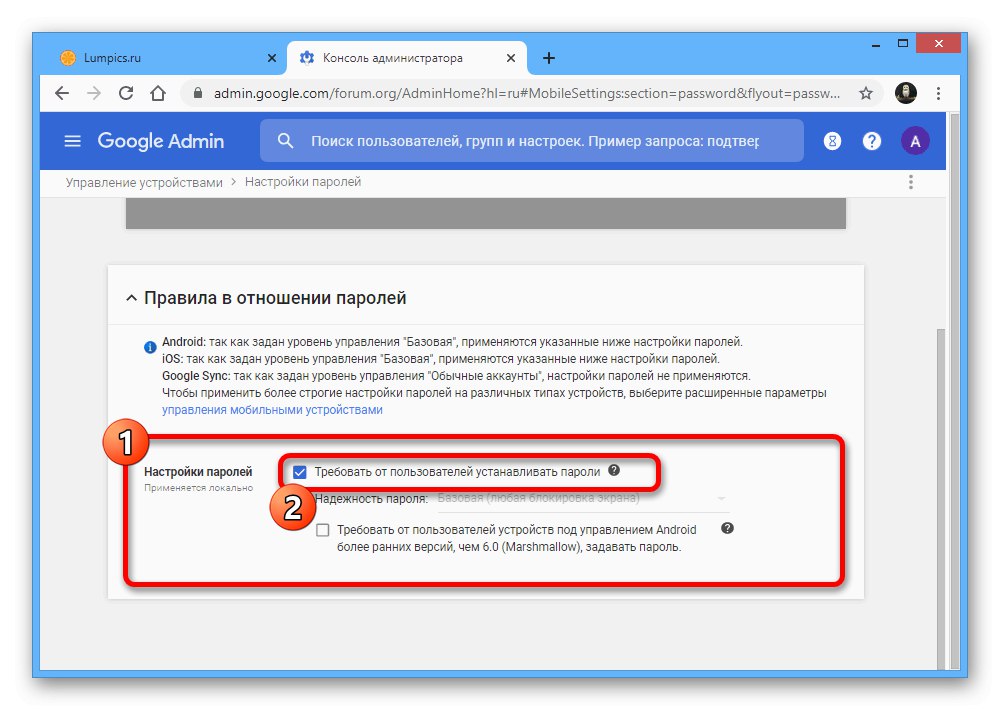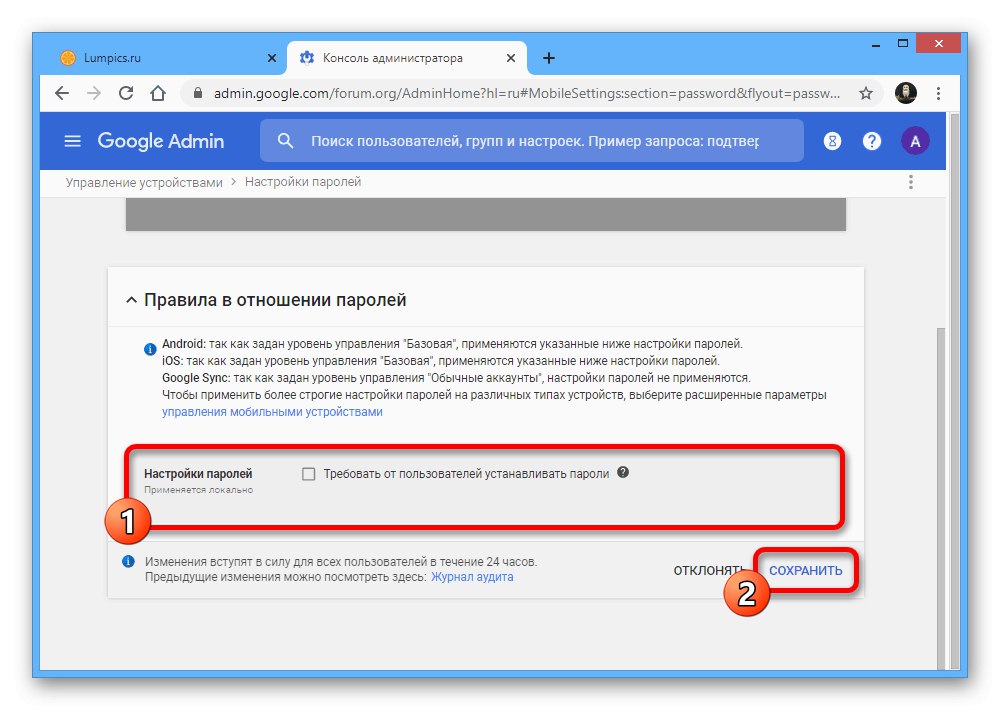Metóda 1: Odstránenie účtu
Najčastejšie chyba „Vyžaduje sa akcia na účte“ od Googlu vzniká na zariadeniach s Androidom v dôsledku úplného vymazania účtu, ktorý bol zase viazaný na smartfón. To je spôsobené tým, že hoci je deaktivácia profilu úspešne dokončená, aplikácie v telefóne, a najmä v službách Google, sa naďalej neúspešne synchronizujú, čo často blokuje viazanie nových účtov a mnoho ďalších funkcií platformy. Na vyriešenie problému bude stačiť vykonať postup obnovy a následné správne odstránenie.
Obnovenie účtu
Aj keď je možné váš účet odstrániť, Google poskytuje nástroje na obnovenie, ktoré môžete použiť na oficiálnych webových stránkach pomocou prehľadávača PC alebo telefónu. V procese riešenia tohto problému budete potrebovať údaje z profilu vrátane hesiel a kódu zo SMS. Podrobnejšie sa môžete zoznámiť s osobitným zotavením v samostatnom pokyne na webovej stránke.
Viac informácií: Obnovte odstránený účet Google
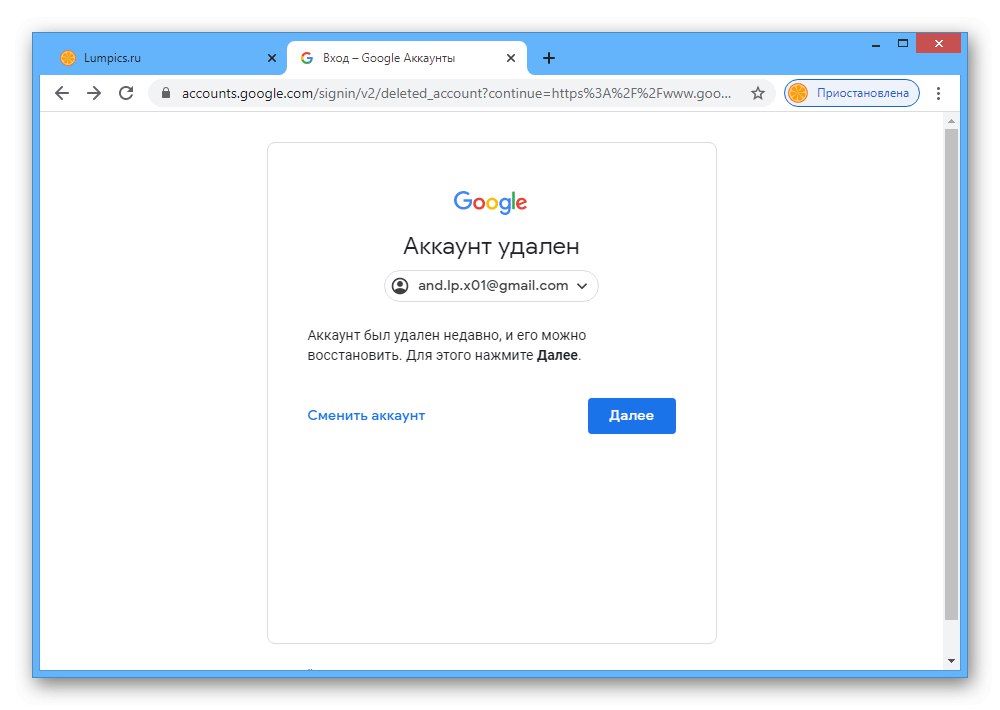
Nastavenia smartfónu
Po obnovení účtu a opätovnej aktivácii na mobilnom zariadení v systémovej aplikácii "Nastavenie" mal by sa zobraziť účet s možnosťou odpojenia. Dokončite túto úlohu podľa jedného z pokynov uvedených nižšie a podľa potreby prepojte nový hlavný profil.
Viac informácií:
Odhláste sa z účtu Google vo svojom telefóne
Odhláste sa z účtu Google na Xiaomi
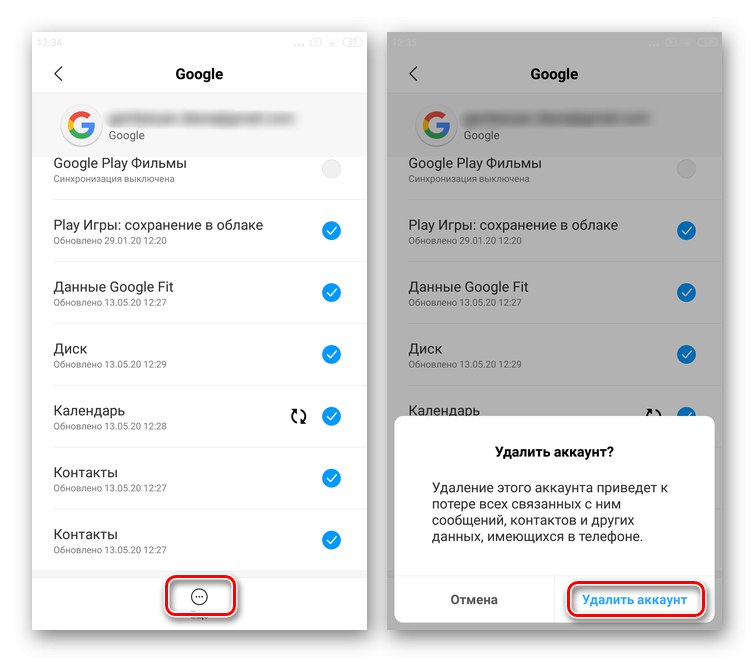
Samostatne upozorňujeme, že ako alternatíva môžete napríklad uviesť účet, ktorý sa nenachádza v tejto časti Google na svojom smartfóne môžete použiť nastavenie svojho účtu a vynútiť odpojenie. Za určitých okolností nemusí byť tento prístup k dispozícii, ale stále stojí za to ho vyskúšať.
Viac informácií: Odstraňuje sa zariadenie z vášho účtu Google
Metóda 2: Nastavenia služieb Google
Chyba, aj keď bol účet Google v zariadení úplne deaktivovaný a nahradený novým „Vyžaduje sa akcia na účte“ stále môže dôjsť k uvedeniu zastaraného profilu. Ako riešenie stojí za to vyčistiť údaje o fungovaní aplikácie Služby Google Play.
Prečítajte si tiež:
Vymazanie vyrovnávacej pamäte v obchode Google Play
Vymazanie údajov aplikácie v telefóne
- Prejdite do systému "Nastavenie", rozbaľte sekciu „Aplikácie“ a vyberte „Služby Google Play“ zo všeobecného zoznamu softvéru. Presné kroky sa môžu mierne líšiť v závislosti od verzie operačného systému a proprietárneho shellu.
- Keď sa dostanete na stránku s parametrami programu, použite túto možnosť „Odstrániť údaje“ alebo "Vymazať obsah pamäte", predtým sa v prípade potreby dotknite bloku „Úložisko“ alebo „Správa stránok“... Táto akcia bude vyžadovať potvrdenie a trochu času na dokončenie, potom budú údaje vymazané.
![Proces mazania údajov o fungovaní služieb Google Play v systéme Android]()
Smartfón môžete navyše reštartovať pomocou jednej z metód, ktoré máte k dispozícii. Aj bez toho však chyba s najväčšou pravdepodobnosťou zmizne.
Viac informácií: Ako reštartovať zariadenie Android
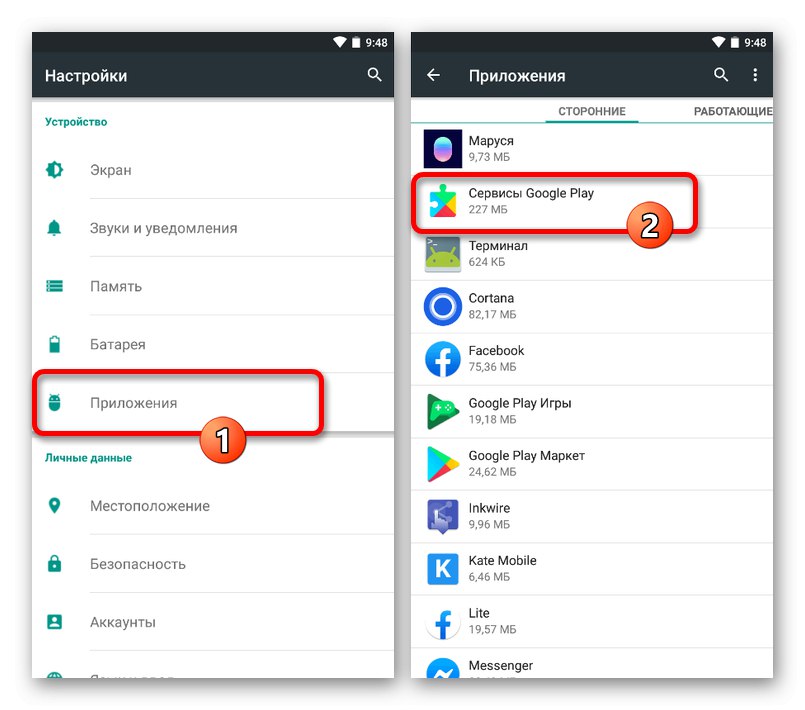
Metóda 3: Obnovenie nastavení
Najglobálnejším riešením, relevantným iba pre chybu spojenú s prvými dvoma metódami, je úplné vymazanie zariadenia obnovením továrenských nastavení. To je celkom užitočné, pretože v dôsledku toho sa z telefónu odstránia údaje o použitých účtoch, ale zmiznú aj všetky ďalšie informácie. Prečítajte si pokyny uvedené nižšie, aby ste počas procesu resetovania neurobili chyby.
Viac informácií: Ako obnoviť továrenské nastavenie zariadenia Android
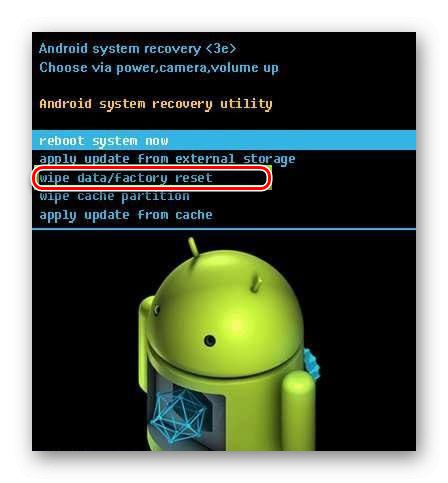
Upozorňujeme, že vo všetkých ostatných prípadoch, ktoré nesúvisia s prepojením účtu Google, táto metóda neprinesie žiadne výsledky a je možné ju ignorovať.
Metóda 4: Vypnutie upozornení
Ak neexistujú skutočné obmedzenia z dôvodu príslušnej chyby, môžete sa pokúsiť zbaviť upozornenia naštvaním deaktiváciou upozornení služieb Google. Bohužiaľ nemôžeme zaručiť, že táto metóda prinesie aspoň niektoré výsledky, pretože najčastejšie problémy vznikajú práve kvôli odstránenému účtu.
Prečítajte si tiež: Vypnite upozornenia telefónu
- Otvorený systém "Nastavenie", rozbaľte pododdiel „Aplikácie“ a vyberte „Služby Google Play“... Rovnako ako predtým, umiestnenie a názov niektorých položiek sa môžu čiastočne líšiť.
- Na stránke programu zrušte začiarknutie „Oznámenia“ pod riadkom s nadpisom. Ak táto položka neexistuje, prejdite do samostatnej časti „Oznámenia“ a zapnite túto možnosť „Blokovať všetko“.
- Najnovšie verzie systému Android vám umožňujú deaktivovať softvérové výstrahy cez internet „Oznámenia“ Na stránke „Aplikácie“... Ak to chcete urobiť, otvorte zadanú obrazovku a rozbaľte zoznam „Zobraziť všetky aplikácie“, vyberte „Služby Google Play“ a posuňte posúvač doľava „Zapnúť upozornenia“.

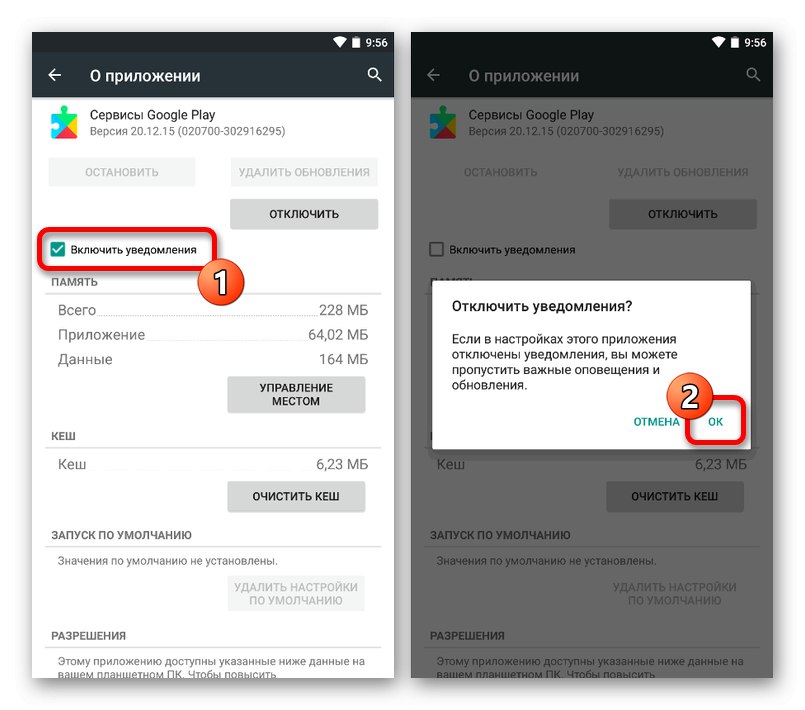
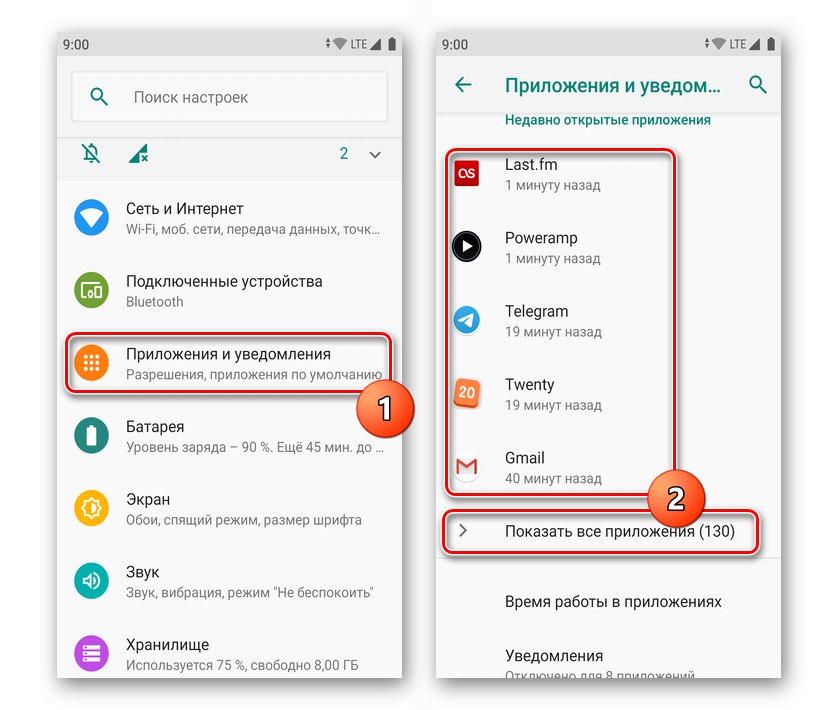
Vďaka tomu program prestane odosielať všetky oznámenia vrátane chybových správ.
Metóda 5: Nastavenia hesla
Ak sa daná chyba vyskytne v primárnom účte zariadenia pri používaní funkcií G Suite, problém môže súvisieť s nesprávnym nastavením v aplikácii Konzoly správcu... Preto musíte na deaktivovanie špeciálnej funkcie použiť webovú stránku Google Admin.
Oficiálna webová stránka Google Admin
- Kliknite na odkaz vyššie a prihláste sa do svojho účtu Google pomocou vlastnej domény. Pokračujte rozšírením hlavnej ponuky v ľavom hornom rohu stránky.
![Otvorenie hlavnej ponuky na webe Google Admin]()
Prostredníctvom tohto zoznamu musíte prejsť do sekcie „Zariadenia“ - musíte kliknúť na riadok „Zariadenia“skôr ako rozbaľovacie položky.
- V ľavom stĺpci na stránke „Správa zariadenia“ nájsť blok "Mobilné" a použiť odkaz Nastavenia hesla.
- Rozbaliť podsekciu Pravidlá týkajúce sa hesla a vedľa položky Nastavenia hesla odškrtnúť „Vyžadovať od používateľov nastavenie hesla“.
![Postup deaktivácie požiadaviek na heslo na webe Google Admin]()
Túto akciu je potrebné potvrdiť pomocou tlačidla „Uložiť“ na spodnom paneli.
![Ukladanie nastavení požiadavky na heslo na webovej stránke správcu Google]()
Ak je zmena parametra úspešná, dostanete príslušné upozornenie a chybu „Vyžaduje sa akcia na účte“ zmizne.
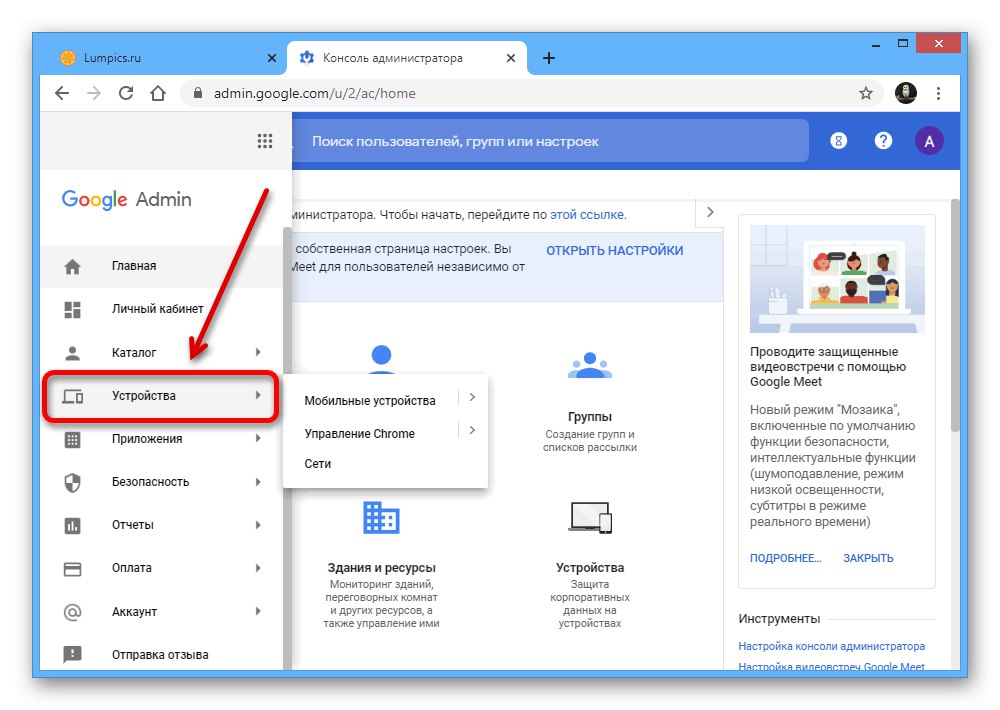
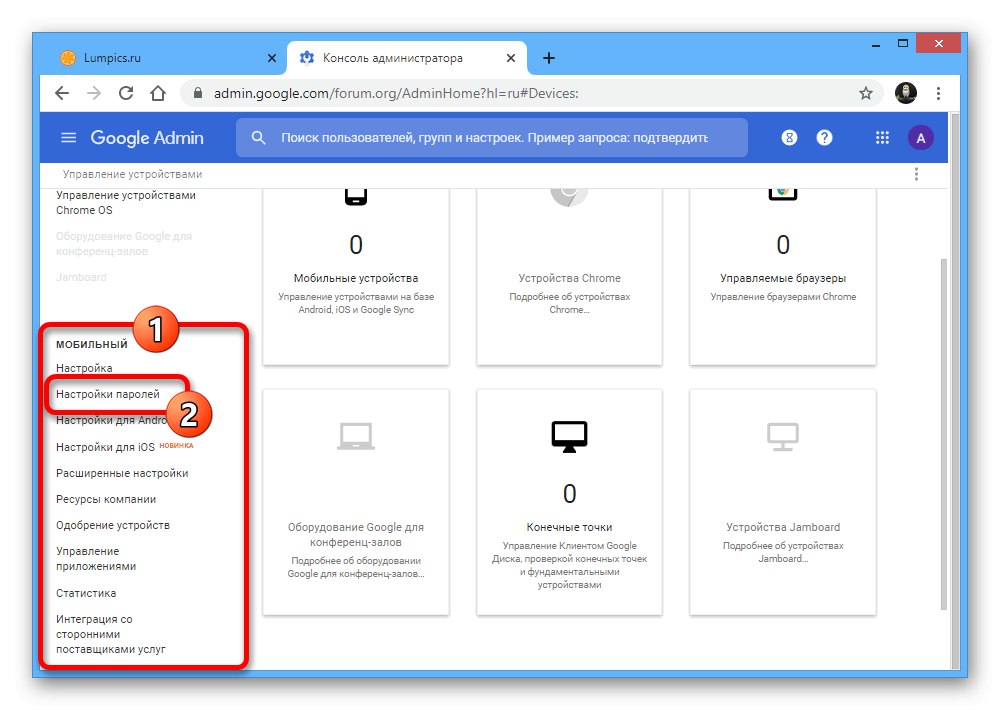
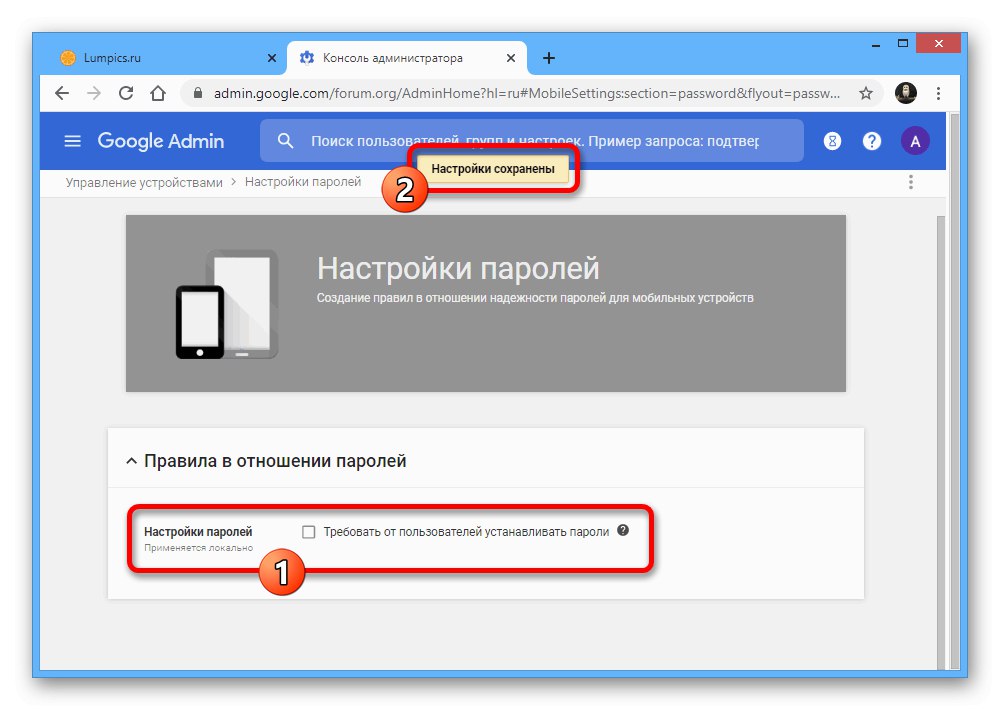
Ako alternatívu k prezentovanému riešeniu je celkom možné nastaviť heslo na smartfóne, ktoré spĺňa požiadavky uvedené v Konzoly správcu... Týmto by tiež malo zmiznúť upozornenie.
Viac informácií: Ako nastaviť heslo na zariadení Android